GeForce Tweak Utility 3.2.33
GeForce Tweak Utility to wielofunkcyjny program instalacyjny karty graficznej. Umożliwia edycję ustawień rejestru i sterowników graficznych. Najczęściej ten program jest instalowany przez doświadczonych użytkowników, którzy chcą wykonać szczegółową konfigurację niezbędnych ustawień. Przyjrzyjmy się bliżej wszystkim funkcjom tego oprogramowania.
Treść
Ustawienia magistrali AGP
Wcześniej szyna AGP była używana do łączenia akceleratorów graficznych, które później zastąpiono PCI-e. Wiele komputerów nadal jest wyposażonych w karty wideo z tym interfejsem połączenia. Możesz skonfigurować parametry tej magistrali w odpowiedniej zakładce programu GeForce Tweak Utility. Zaznacz to pole, aby włączyć funkcje i zrestartuj komputer, aby zmiany zaczęły obowiązywać.
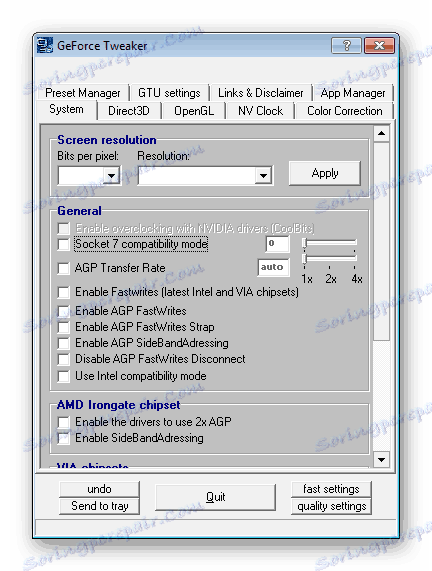
Opcje Direct3D
Zestaw funkcji do interakcji z kartami wideo występuje w komponencie Direct3D. Dzięki tej aplikacji przeprowadzana jest poprawna obsługa systemu operacyjnego, akceleratora grafiki i zainstalowanych sterowników. Możesz dostosować jakość tekstury, bufor, synchronizację pionową i zaawansowane opcje przetwarzania w zakładce "Direct3D" . Należy pamiętać, że jeśli karta wideo nie obsługuje tego zestawu funkcji, wszystkie elementy ustawień zostaną oznaczone kolorem szarym.
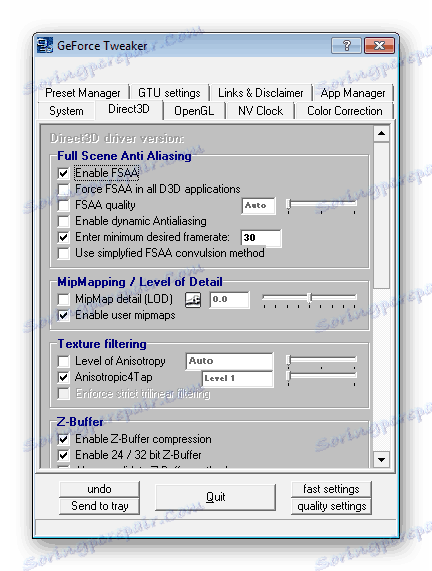
Konfiguracja OpenGL
Podobne ustawienia, które rozważaliśmy w poprzednim akapicie, analizujące parametry Direct3D, znajdują się również w zakładce konfiguracji sterowników OpenGL. Istnieje funkcja wyłączania nakładających się sektorów, ustawiania synchronizacji pionowej, filtrowania tekstur i dodatkowych parametrów do pracy z tym pakietem sterowników.
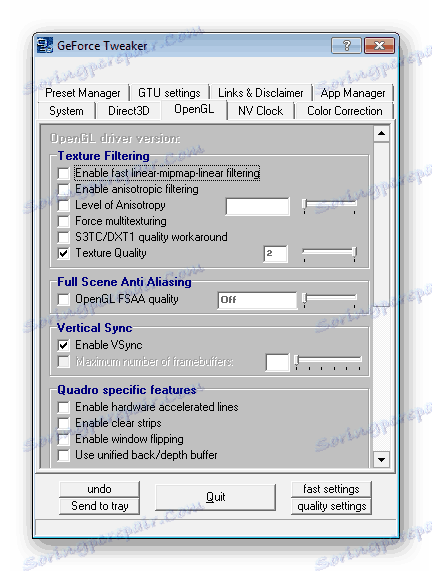
Korekcja kolorów
Nie zawsze wbudowane komponenty systemu operacyjnego wystarczają do wykonania korekcji kolorów monitora. W GeForce Tweak Utility znajduje się osobna zakładka, w której dostępnych jest kilka różnych trybów konfiguracji i suwaków odpowiedzialnych za zmianę jasności, kontrastu i gamma. W przypadku, gdy ustawienie zostało wprowadzone niepoprawnie, zawsze możesz zwrócić wartości domyślne.
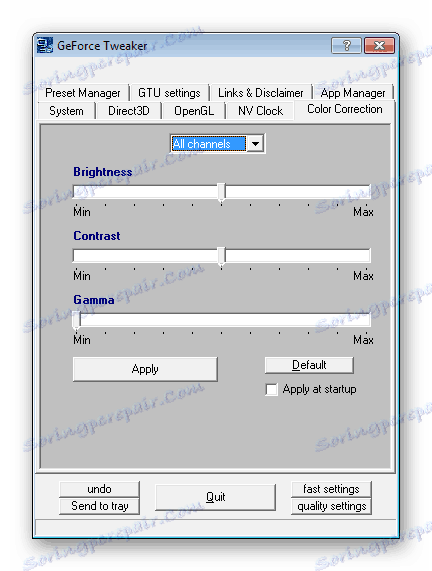
Tworzenie ustawień wstępnych
Czasami użytkownicy tworzą szablony ustawień programów, aby móc z nich korzystać później, gdy zajdzie taka potrzeba. Są one przechowywane na komputerze lub na wymiennym nośniku w specjalnym formacie, który działa tylko przez GeForce Tweak Utility. W zakładce "Menedżer aplikacji" możesz tworzyć i zapisywać dowolną liczbę szablonów. Po prostu wprowadź odpowiednie ustawienia i utwórz aplikację.
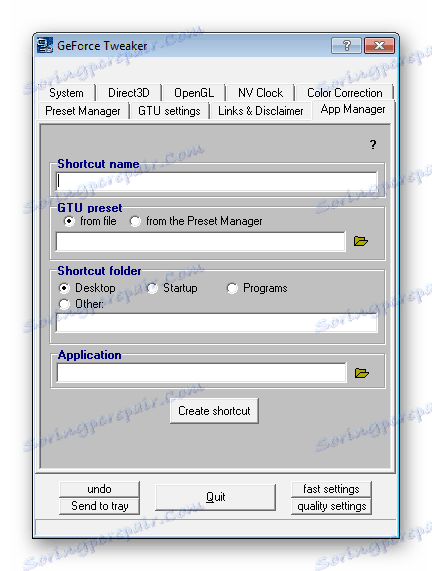
W menu "Menedżer ustawień" przed użytkownikiem wyświetlana jest tabela z ostatnio załadowanymi ustawieniami. Przełączaj się szybko między nimi, wybierając konkretną konfigurację. Parametry zmieniają się natychmiast, nie trzeba nawet restartować programu.
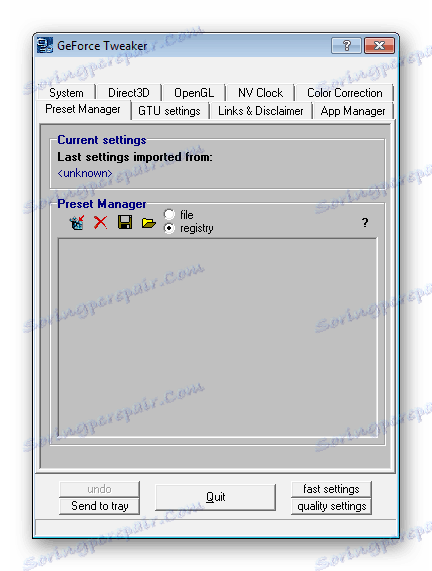
Ustawienia programu
Zakładka z podstawowymi ustawieniami GeForce Tweak Utility ma kilka przydatnych funkcji. Osobno chciałbym zwrócić uwagę na możliwość zmiany wartości standardowych przycisków w oknie głównym i tworzenia kopii zapasowych sterowników i zastosowanych parametrów. Ponadto tutaj jest skonfigurowany autorun.

Zalety
- Narzędzie GeForce Tweak jest bezpłatne;
- Ustawienia kopii zapasowej i przywracania;
- Szczegółowa konfiguracja sterowników kart wideo;
- Zapisz i wczytaj szablony konfiguracji programów.
Wady
- Nie ma rosyjskiego języka interfejsu;
- GeForce Tweak Utility nie jest już wspierany przez programistę;
- Nieprawidłowa praca z niektórymi modelami kart wideo.
Kiedy trzeba wykonać precyzyjne dostrajanie akceleratora grafiki, specjalne programy przychodzą na ratunek. W tym artykule szczegółowo omówiliśmy jednego z przedstawicieli szczegółowego oprogramowania - GeForce Tweak Utility. Opisaliśmy szczegółowo wszystkie funkcje oprogramowania, wyciągnęliśmy główne zalety i wady.